Chrome fungerar utmärkt, men vid någon punkt i tid det kommer att sakta ner. Det finns många anledningar till Chrome saktar ner, bland annat ett stort antal cache-filer och tillägg. Mer ofta än inte, dessa skyldige objekt är inte ens nödvändigt att ha i din webbläsare.
Det finns sätt att snabba upp webbläsaren Chrome på din dator, inklusive men inte begränsat till, ta bort cache, uppdatera webbläsaren, och med hjälp av några dolda alternativ i Chrome. Justeringar för dessa poster kommer att ge en prestandaökning till webbläsaren Chrome på din dator.

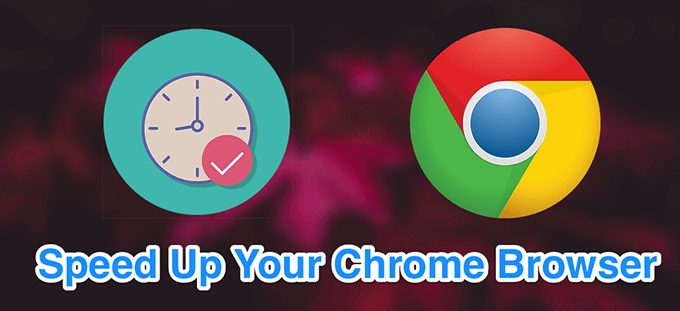
Uppdatera Din Webbläsare Chrome
Ett sätt att snabba upp webbläsaren Chrome är att uppdatera webbläsaren till den senaste tillgängliga versionen. Nyare versioner av webbläsare har bättre optimerade filer och de tenderar att köra snabbare än äldre versioner.
- Öppna Chrome, klicka på de tre prickarna i det övre högra hörnet och välj Inställningar.

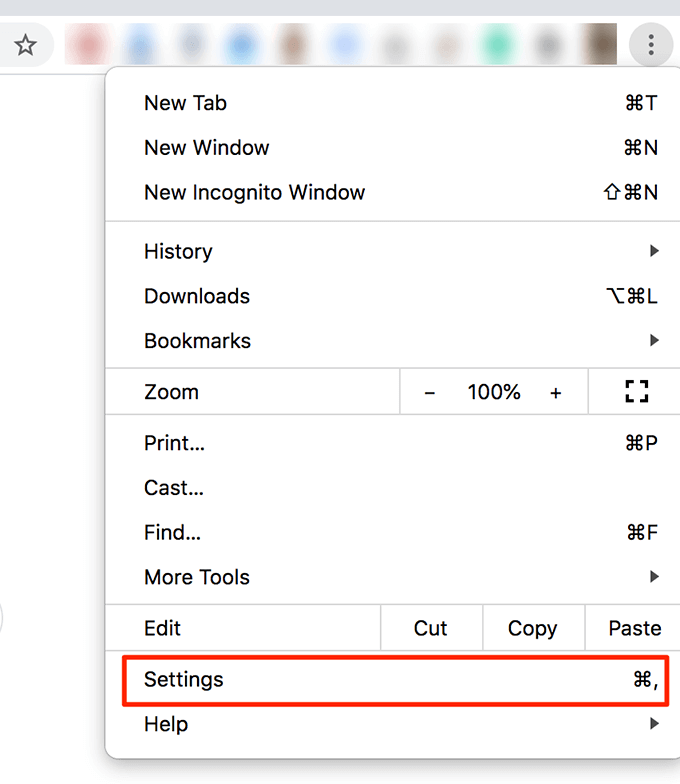
- Klicka på den Om Chrome alternativ i det vänstra sidofältet.

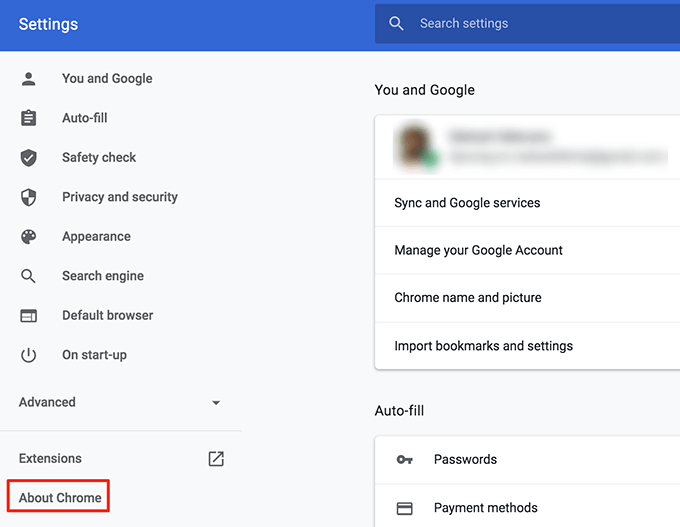
- På höger sida i fönstret hittar du alternativ för att uppdatera Chrome.

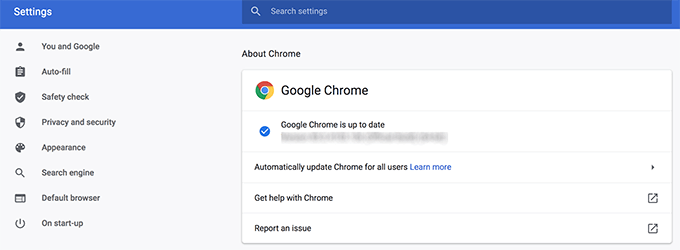
Stäng Av Onödiga Flikar
En anledning till varför Chrome saktar ner är att du har för många flikar öppna samtidigt i webbläsaren. För att snabba upp webbläsaren Chrome, måste du se till att du endast hålla dessa flikar aktiv som du faktiskt använder.
- Att stänga ner onödiga flikar i din webbläsare och detta kommer att snabba upp webbläsaren lite.

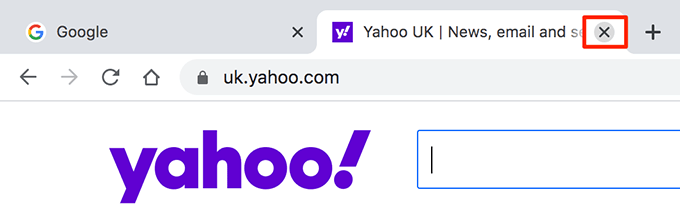
- Om du inte vill att manuellt stänga inaktiva flikar, ladda ner och installera ett tillägg som Den Stora Hängslen. Den automatiskt frånkopplas flikar som inte är aktiva i Chrome.
Inaktivera Oönskade Tillägg
Chrome gör du för att utöka dess funktioner genom att lägga till förlängningar. Nackdelen med att lägga till tillägg är att de använder sig mycket resurser på din dator och sakta ner webbläsaren.
Om du inte använder en förlängning, det är en bra idé att ta bort från Chrome.
- Klicka på de tre prickarna i det övre högra hörnet, välj Fler Verktygoch välj Förlängningar.

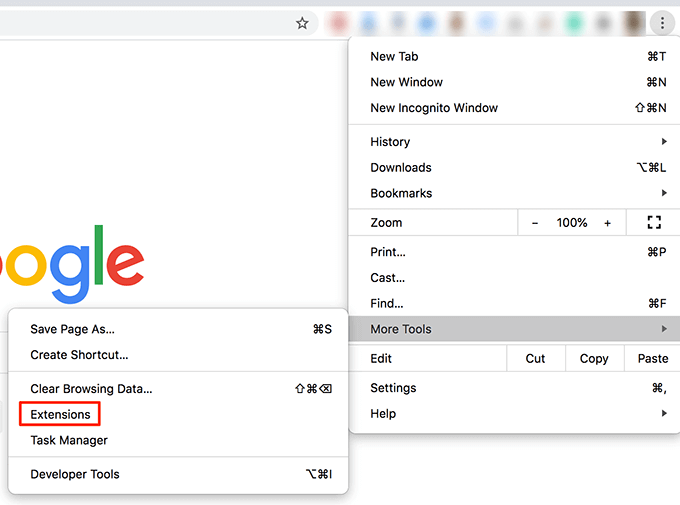
- Du kommer att se en lista över alla installerade tillägg. Välj de som du inte använder och vrid växla för de som tillägg till OFF – läge. Detta kommer att stänga av dem i din webbläsare.


- Om du inte kan vara med hjälp av en förlängning på alla, klicka på ta Bort – knappen för att ta bort det helt från Chrome.

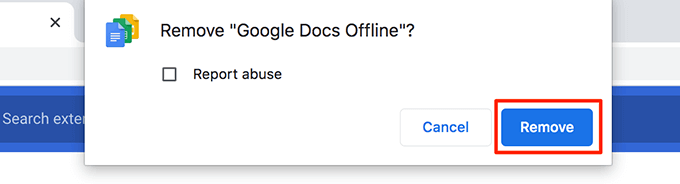
Ta Bort Oönskade Chrome-Appar
Chrome kan du installera appar för att utföra olika uppgifter från i webbläsaren på din dator. Om du inte använder en eller flera av dessa program, bör du ta bort dem för att frigöra resurser och snabba upp webbläsaren Chrome.
- Öppna en ny flik i Chrome, skriv följande i adressfältet och tryck på Enter.
chrome://apps

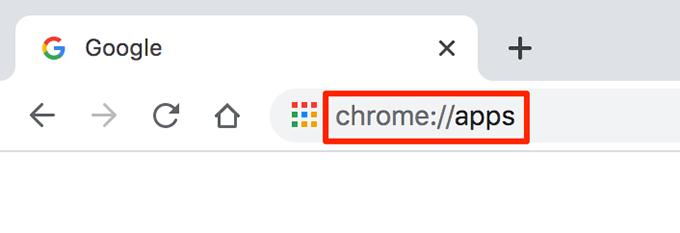
- Du kommer att se appar som är installerade i din webbläsare. Högerklicka på den app som du vill ta bort och välja ta Bort från Chrome.

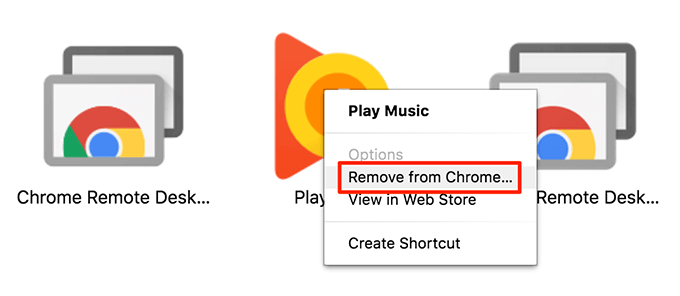
- Välj ta Bort i anvisningarna på skärmen för att ta bort den valda app helt och hållet från din webbläsare.

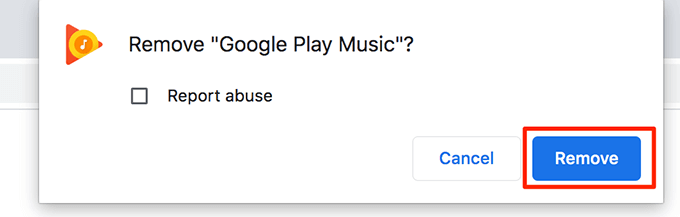
Preload Webbsidor som Du kommer Att Besöka
Chrome kommer med en intelligent funktion som preloads de webbsidor som den tror att du ska öppna. Detta inkluderar länkar till olika sidor på den aktuella sidan som du är på.
Webbläsaren använder vissa algoritmer för att hitta vilka länkar du klickar på och håller dessa sidor förladdad för dig att visa.
- Klicka på de tre prickarna i det övre högra hörnet av Chrome och välj Inställningar.

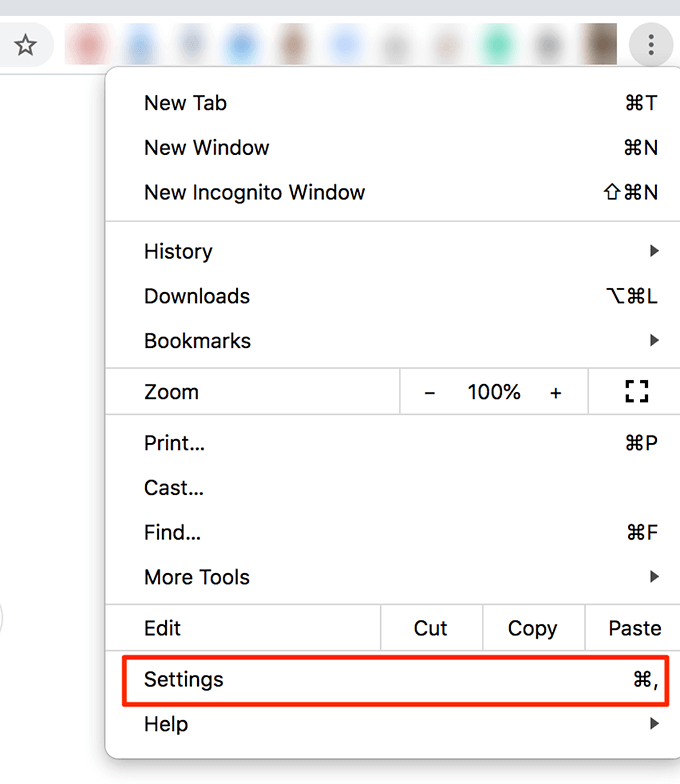
- Välj Sekretess och säkerhet alternativ från vänster.

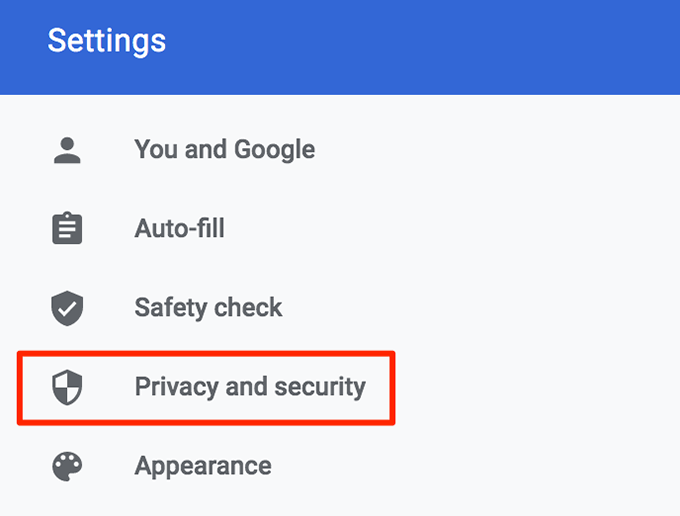
- Välj Cookies och andra webbplatsdata från den högra sidopanelen.

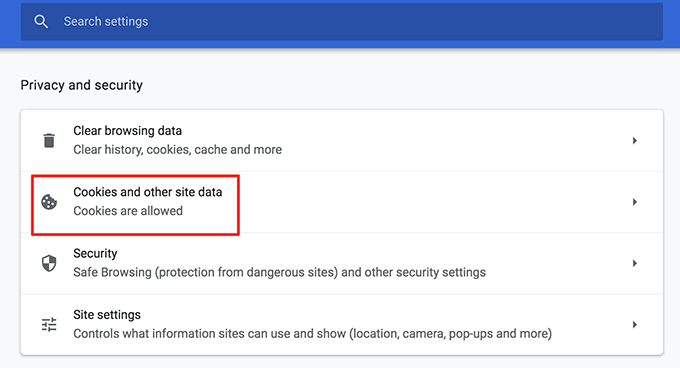
- Vrid växla för Förspänning sidor för snabbare att bläddra och söka sig till DEN positionen.

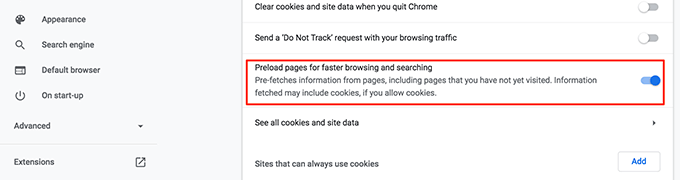
Rensa Din Webbhistorik Och Andra Data
Det är en bra idé att rensa din webbhistorik och andra data som sparats i Chrome för att hålla webbläsaren i bra form. Detta hjälper till att förbättra prestanda och snabba upp webbläsaren Chrome.
- Klicka på de tre prickarna i det övre högra hörnet och välj Inställningar.
- Rulla ner och klicka på Rensa webbinformation alternativ.

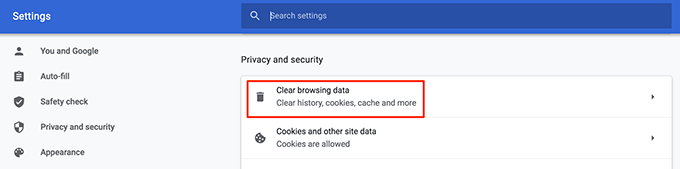
- På den efterföljande skärmen, ställ in följande alternativ:
Tid sortiment – välj den tidsperiod för vilken uppgifter bör utgå.
Välj den typ av data som du vill ta bort från Chrome.
Klicka på Rensa data i botten.

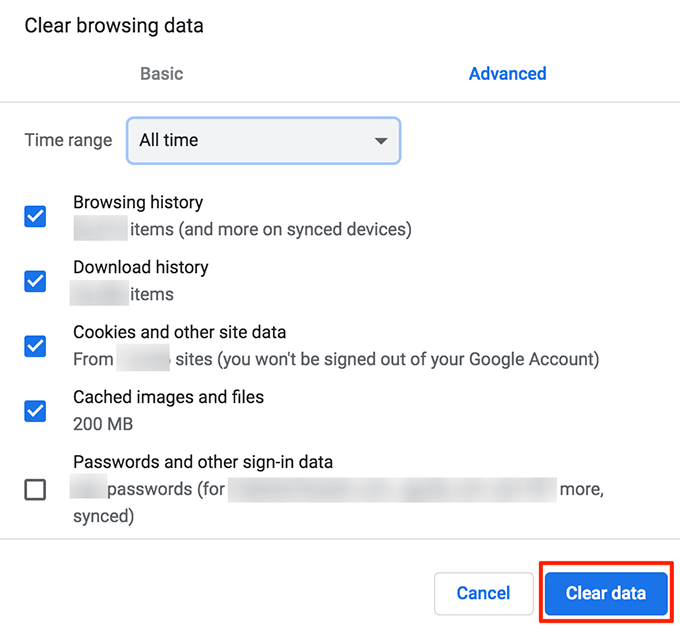
Rensa Upp Din Dator Med Chrome
Chrome för Windows innehåller ett alternativ som hjälper till att hitta skadlig kod och andra misstänkta program på din maskin. Du kan använda denna clean up verktyg för att hitta de program och ta bort dem från din dator för gott.
Detta kommer att öka Chrome prestanda på din DATOR.
- Välj tre prickar i det övre högra hörnet och klicka på Inställningar.
- Scrolla ner och klicka på Avancerat.

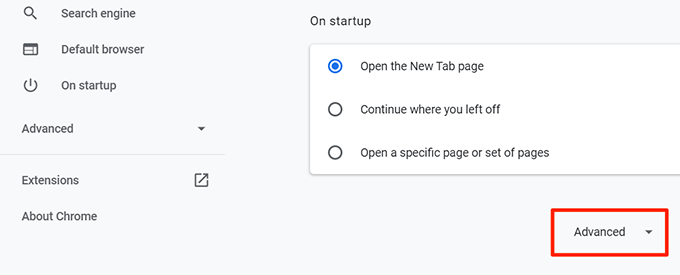
- Rulla hela vägen ner och välj Rensa upp datorn.

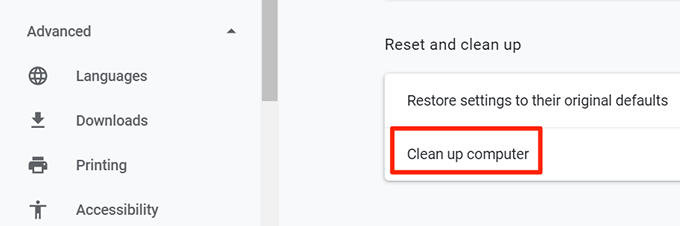
- Klicka på Sök på den efterföljande skärmen för att hitta och ta bort misstänkta program.

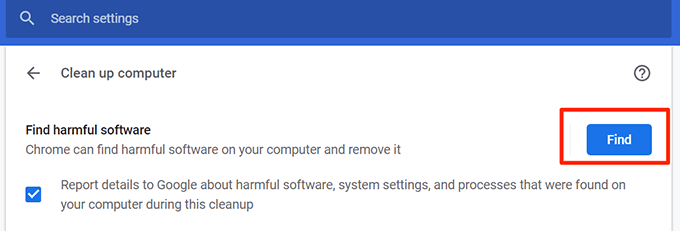
Inaktivera Bilder För Alla Webbplatser
Om du bara är ute efter att surfa på webben för att läsa text, kan du inaktivera bilder för de webbplatser som du besöker. På detta sätt Chrome kommer inte att läsa några bilder och detta kommer att snabba upp webbläsaren Chrome sessioner. Detta är lite extremt, uppenbarligen, så
- Öppna inställningar i Chrome genom att klicka på de tre prickarna i det övre högra hörnet och välja Inställningar.
- Välj Sekretess och säkerhet från vänster.

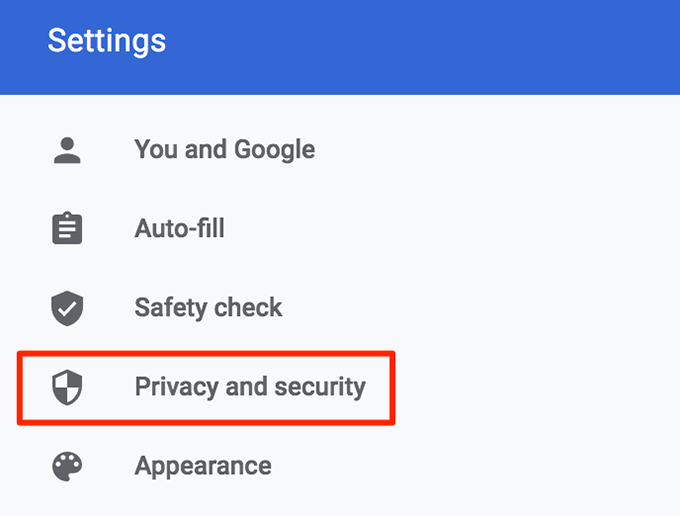
- Välja inställningar för Webbplatsen på den högra sidopanelen.

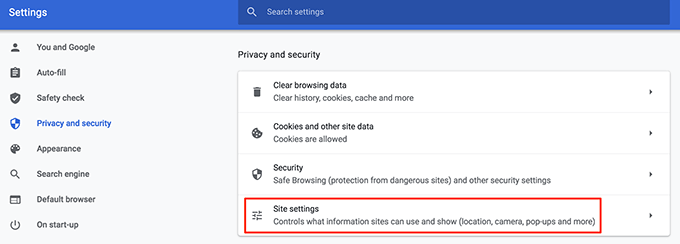
- Scrolla ner och klicka på Bilder under Innehåll avsnitt.

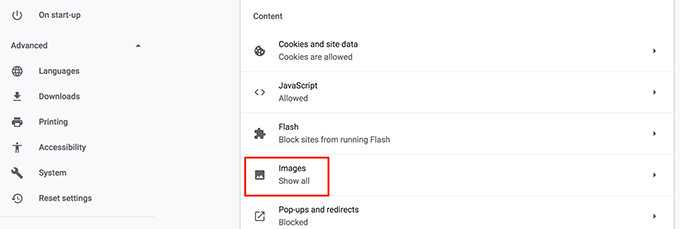
- Vrid växla nästa för att Visa alla (rekommenderas) till OFF – läge.

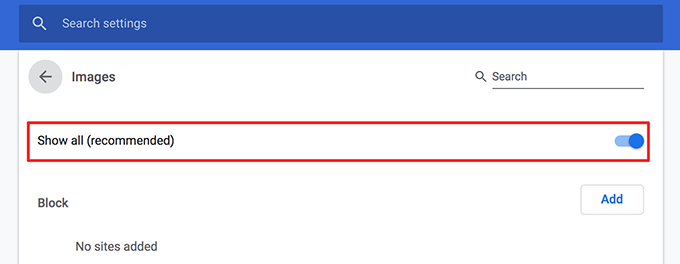
Testa Din Internetanslutning
Kanske problemet är inte med Chrome. Kanske är det din Internet-anslutning som är långsam och tar en evighet att ladda dina webbsidor. Ett sätt att kontrollera det är att testa hastigheten på din Internet-anslutning.
- Starta Chrome och gå över till Speedtest webbplats.
- Klicka på den stora Gå – knappen i mitten av skärmen för att köra en speed test för din Internet-anslutning.

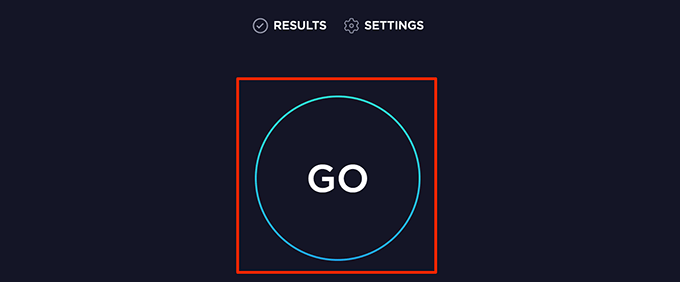
- En annan webbplats för att testa din hastighet är Snabb.

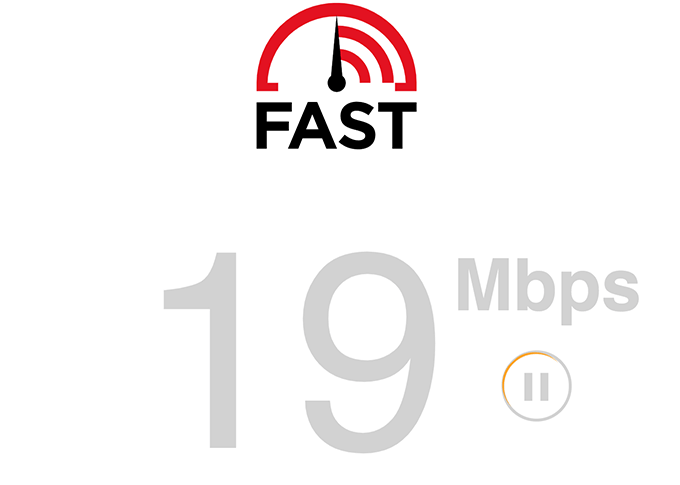
Om ditt testresultat kommer ut att vara för långsam, kan du behöva kontakta din Internet-leverantör (ISP) och be dem att åtgärda problemet.
Återställa Webbläsaren Chrome
Om inget fungerar kan du återställa alla inställningar i Chrome till sina standardvärden för att snabba upp webbläsaren Chrome. Detta kommer att göra webbläsaren fungerar som om du öppnar det för första gången.
- Tillgång till inställningar i Chrome genom att klicka på de tre prickarna i det övre högra hörnet och välja Inställningar.
- Klicka På Avancerat.

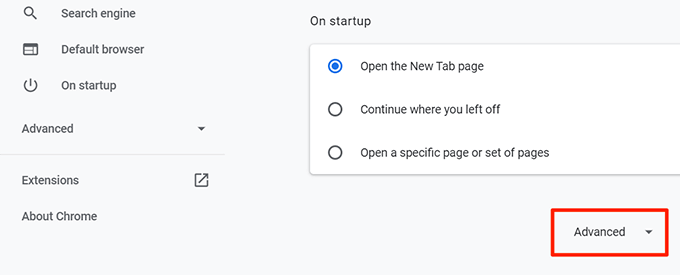
- Scrolla ner och klicka på Återställa inställningarna till de ursprungliga standardvärdena.

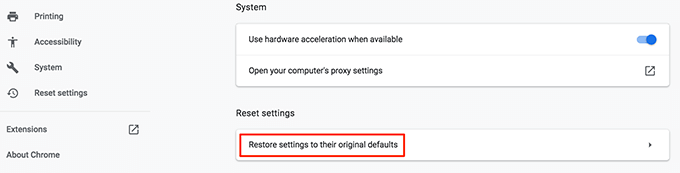
- Klicka på Återställ inställningar.

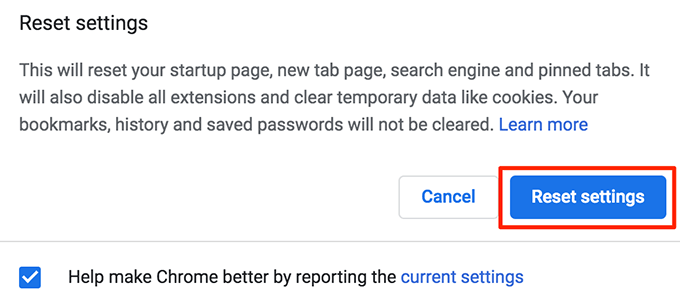
Om Chrome kraschar eller låser upp efter att göra någon av ovanstående metoder, det finns sätt att fixa dessa problem. Låt oss veta om tipsen ovan hjälpt dig att snabba upp Chrome på din dator.

